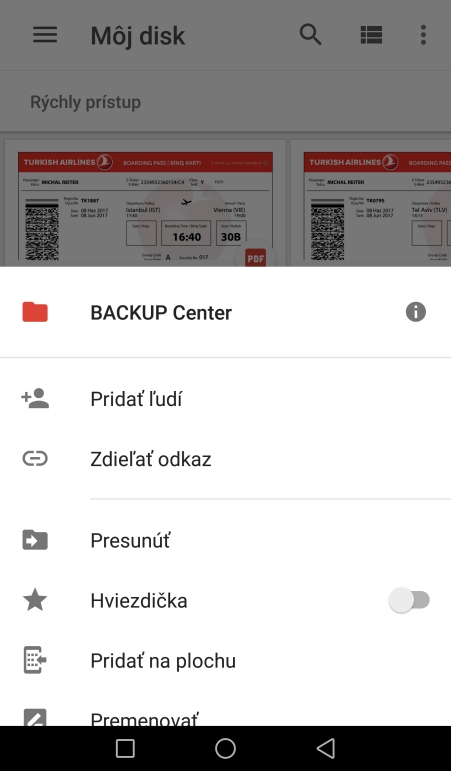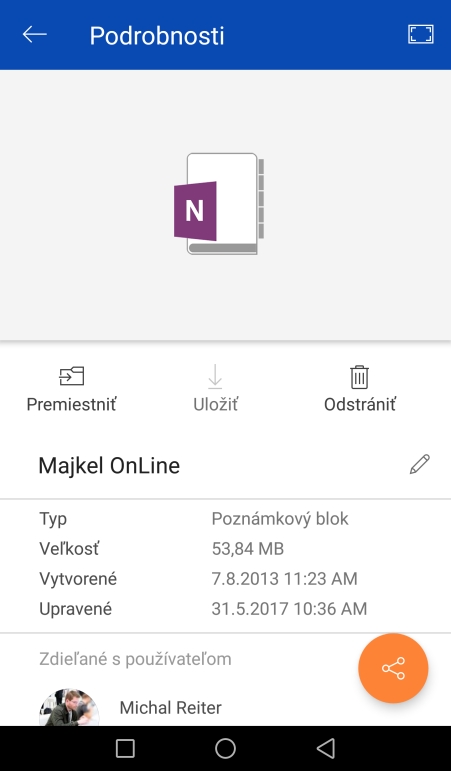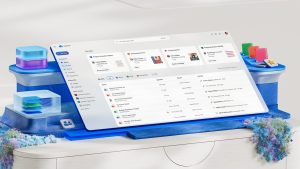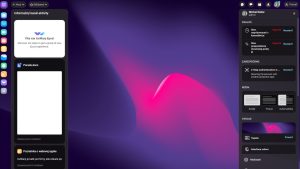Cloudové služby pre vaše súbory
Museli by ste totiž vyvinúť veľmi veľké úsilie na to, aby ste sa ich zriekli. Nehovoriac o ďalšej energii vynaloženej na to, aby ste ich nevedomky nepoužili. Čo sú cloudové služby, ako ich používať a aké sú ich riziká, na to sa pozrieme v tomto článku. Nebude chýbať ani ich porovnanie a výber najlepšej služby pre vás. Cloudové služby ako Drive (v našej lokalizácii sa volá Disk), OneDrive alebo napríklad Dropbox či iCloud sú bezpochyby služby, ktoré vám neraz ušetria čas. Nájdu sa však aj odporcovia (a to právom) takýchto služieb. Stále je tu otázka vašich dát a vy reálne nemáte poňatia, na ktorej serverovej farme a v ktorej časti sveta skončia. To znamená, že nahráte nejaké súbory na Disk od Googlu, no nemôžete si byť istí, či neopustia dátové centrá Európskej únie. Nechceme tu rozoberať právnu stránku, ale skôr poukázať na výhody a nevýhody týchto služieb. Takisto sa dozviete, ktorú z nich si vybrať alebo používať ešte jednu navyše. Službu Apple iCloud sme sem nezaradili, pretože ako jediná by bola len pre zariadenia s iOS a macOS.
Nevýhody služieb
Jednu z nevýhod sme už spomenuli. Ak sa pozrieme napríklad na profesionálne riešenia od Acronisu, tu máte málo možností na skutočné súkromie vašich dát. Treba ale povedať, že služby ako od uvedeného poskytovateľa zálohovacích riešení nie sú zadarmo. Na 30 dní si ich môžete vyskúšať, potom ale bude treba zaplatiť, inak vám dáta zmažú. V tomto prípade ide o zálohovanie. Takže nemáte možnosť nahrať na server vlastné súbory a vždy sa postupuje systémom zálohovania. Teda vytvorenia nejakej úlohy a potom systémom najčastejšie prírastkových aktualizácií. Na Google Disk totiž môžete pridávať súbory len tak – skopírujete ich napríklad priamo cez potiahnutie súboru do okna webového prehliadača. Čo málokoho trápi, je skutočné súkromie. Nuž pre tých naozaj paranoidných máte skutočné súkromie len na šifrovanom disku, ktorý máte fyzicky doma a dávate si pozor, aby sa obsah nikde nezdieľal. Vaše dáta putujú bezpečnou cestou a na diskoch spoločností sú zašifrované. To je v poriadku. Nedávna aféra s Apple iCloud však len potvrdzuje to, čo ste mnohí tušili. K dátam sa bude dať dostať cez dešifrovací kľúč. Ten je takisto uložený u poskytovateľa, a to platí pre všetkých.
Ako je to s šifrovaním?
Malé odbočenie k službám na chatovanie. Tie v poslednom čase začali ponúkať tzv. end-to-end šifrovanie. To znamená, že bezpečné spojenie a výmena kľúčov je sieťovými protokolmi vyjednaná len medzi dvomi komunikujúcimi zariadeniami. Aj Messenger od Facebooku používa šifrovanie. To znamená, že nikto si nebude môcť vaše správy prečítať.
Napríklad ak vo vašej firme používate nejaký vlastný server ako medzistupeň namiesto obyčajného routera. To, že ste na Messengeri a niečo cez neho posielate, je vidno. To nie je tajná informácia. Čo posielate? To už vidno nie je. Avšak takisto aj Facebook má uložené vaše šifrovacie kľúče, a tak v prípade potreby (napríklad príkazu súdu) bude vedieť dáta poskytnúť.
Teraz prichádza na rad nový spôsob prenosu dát a je ním spomínané end-to-end šifrovanie. Aj Messenger od FB ho už má implementovaný. Preto v menu tohto messengera môžete zvoliť, že chcete poslať súkromnú správu. Voľbu nájdete pri každom kontakte.
Už z princípu je jasné, že toto nefunguje pri konverzáciách s viacerými používateľmi – teda vo facebookovej reči v Skupinách. Tieto správy ale nebudete môcť zobraziť na inom zariadení. Sú dostupné len na tom telefóne s Androidom alebo počítači, na ktorom komunikácia prebiehala.
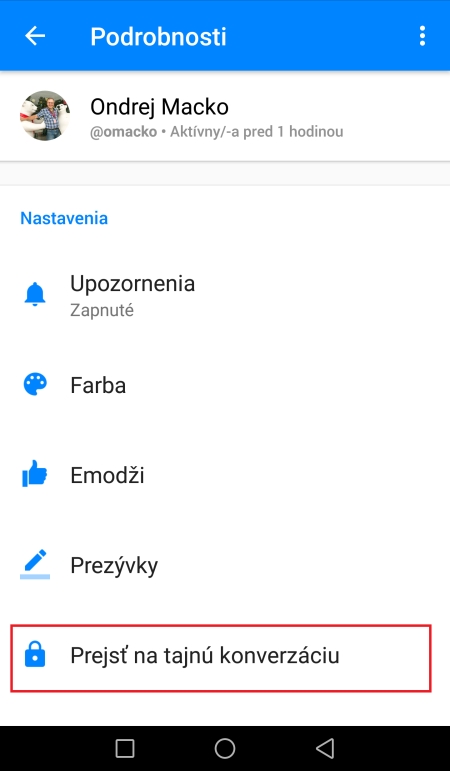
Pokračujeme
Ďalšou nevýhodou, hoci zatiaľ naozaj iba teoretickou, je zrieknutie sa právnej zodpovednosti za vaše dáta. Aj my tieto služby používame a faktom je, že spoločnosti urobia všetko pre to, aby ste ich mali v bezpečí. Nech už právnici vymysleli čokoľvek, určite nie je dobrá vizitka pre spoločnosť, ak sa vám stratia dáta. Takže toho sa báť nemusíte a prax je taká, že skôr o dáta prídete vy sami, ak sa o ne budete starať na vlastnom disku doma. Google a aj iní poskytovatelia vaše dáta zálohujú a robia to naozaj dobre. Ak už aj niečo vymažete, ešte stále máte niekoľko týždňov na to, aby ste ich obnovili. To urobíte napríklad cez webové rozhranie služby Dropbox. Negarantujú vám, že obnovíte všetky dáta po napríklad dvoch týždňoch, ale my s tým máme len dobré skúsenosti. Mať zálohu v cloude, teda na vzdialenom serveri, je pomalšie, ako ju skopírovať na USB disk. Počítajte teda s tým, že prístup k súborom je vynikajúci, no nie taký operatívny. Mať úplne všetky dáta na cloude tiež nie je úplne pohodlné. Napríklad filmy, inštalačné súbory programov atď. Niečo je vhodné ponechať aj na externom disku doma. Tí mierne pokročilejší idú cestou NAS. My v našom magazíne predstavujeme tieto riešenia a sú to vlastne externé disky s napojením cez LAN kábel do siete. Dáta teda neopúšťajú váš byt, a teda ani Európsku úniu. Nuž ani toto nie je úplne stopercentné riešenie. Na ešte lepšie zálohovanie by ste totiž potrebovali mať zálohovací disk v geograficky inej lokalite.
Výhody služieb
Ak ste sa dočítali až sem, potom sa o túto tému zaujímate a tých niekoľko nevýhod vás neodradilo. Verte, že niektoré spomenuté nevýhody sú viac-menej len teoretické. V praxi sa k nim nedostanete. Výhod a skutočne praktických, je mnoho. Začnime dostupnosťou služieb. Stačí sa prihlásiť cez prehliadač alebo použiť aplikáciu v telefóne a máte na dosah ruky všetky vaše dáta z cloudu. Potrebujete ale internet. Toto ale nevnímame ako nevýhodu. Wi-Fi je dnes naozaj takmer všade a keď nie je, máte nejakú dátovú tarifu v mobile. Ak ste niekde na úrade alebo v banke a potrebujete zistiť niečo z vašej minuloročnej faktúry alebo napríklad nejaký údaj z PDF alebo Excelu, nájdete ho behom pár sekúnd. Stačí použiť vhodné kľúčové slová dokumentu alebo z full-textu a máte zobrazené zhody dokumentov. A vtedy zistíte, aký je ten Google alebo Apple vynikajúci. [tit_citation color=“#691414″ padding=“20px“ float=“left“ font-size=“1.2em“]Cloudové disky sú fajn, ak sú dostupné. Po rokoch používania sme sa zatiaľ nestretli so žiadnym výpadkom[/tit_citation] Tiež sa dostávame k vyváženiu nevýhody dlhšieho nahrávania dát. Málokedy nahráte gigabajty dát a pri rýchlom internete už od 5 Mb/s (625 kB/s) dokážete solídne pracovať. Stačí si predstaviť, že chcete niekomu ukázať fotky z dovolenky. Mať ich doma na USB disku je fajn v rámci bezpečnosti vašej zálohy, no ťažko ich niekomu ukážete. Na tablete ich z cloudu načítate prakticky hneď a ukážka sa môže začať. Alebo označíte album a zazdieľate. To isté platí aj pre dokumenty. Tiež aj vytvorenie zdieľaného adresára pre vašich kamarátov alebo kolegov, nie je zlý nápad. Budete tam dávať spoločné súbory a oni dostanú informáciu o tom, že tam pribudol nový obsah. S dostupnosťou služieb môžete počítať. Za niekoľko rokov ich používania sme sa nestretli s tým, že by neboli servery dostupné.
Ako využívame služby?
Každý z vás má pravdepodobne svoj systém, ako využívať cloudové služby. My ich používame aj na zálohovanie dát. Historicky ich však máme podelené na rôzne činnosti. Google Disk využívame na zálohu a umiestnenie dôležitých dokumentov. Máme ich prístupné cez mobil. Ako sme uviedli vyššie, získavame možnosť dostať sa k starším dokumentom alebo zmluvám aj keď už sme priamo v inštitúcii a potrebujeme z nich niečo zistiť. Google a takisto aj Dropbox spolupracuje s výrobcami notebookov, počítačov a smartfónov. Vďaka tomu môžete získať nejaké tie gigabajty priestoru navyše. Či už je to 100 GB na rok alebo dva, prípadne 25 GB doživotne, závisí od výrobcu zariadenia a dohody medzi poskytovateľom cloudovej služby. Takto sme behom niekoľkých rokov prišli k vyše 500 GB priestoru. [tit_citation color=“#65823e“ padding=“20px“ float=“left“ font-size=“1.2em“]Nahrať si súbory na Disk, Dropbox či OneDrive je v praxi bezpečnejšie, ako vlastné zálohovanie na USB disk[/tit_citation] Raz to bol aktivovaný smartfón od LG, inokedy malo túto ponuku HTC alebo napríklad nejaký biznis notebook od HP či Dellu. Vždy viete, ako dlho akcia trvá, teda na akú dobu máte dátovú kapacitu navyše. Emailom sa potom dozviete, že doba tohto dátového rozšírenia končí. V našom prípade pokles 100 či 200 GB dát nehrá rolu. Doteraz sa nám podarilo zaplniť len 150 GB, aj to len preto, že cloud používame na dočasnú archiváciu surových videí z kamery. Skutočných dát, ktoré naozaj potrebujeme, je len 2 GB. A to sú skutočné dáta, teda bez fotiek. Dropbox využívame na prenos fotiek a videí urobených v telefóne do počítača. Nemusíte pripájať kábel ani ich nejako inak posielať. Cez Wi-Fi sa prenesie obsah z telefónu do Dropboxu. Potom, keď je aj notebook na Wi-Fi, aplikácia Dropbox v počítači zistí nový obsah na serveri a synchronizuje ho. Praktické a pohodlné. Aj preto nedržíme v telefóne kvantum fotiek a mažeme ich. Je v tom po mesiacoch fotenia lepší poriadok. OneDrive od Microsoftu využívame len v spojení s balíkom Microsoft Office. Aj to len veľmi vlažne. Kto však potrebuje, má možnosť cez aplikáciu OneDrive takisto prenášať fotky a videá a s počítačom synchronizovať všetok ostatný obsah. Je to viac otázka zvyku. Nevyužívame napríklad ukladanie príloh z Outlooku na OneDrive, hoci uznávame, že je to pre mnohých užitočná funkcia. Najmä ak pracujú systémom následného zdieľania daných súborov. OneDrive tiež používame na dlhodobú zálohu dát. Tým, že máme licenciu na Microsoft Office 2016, získali sme 1 TB po celú dĺžku zaplateného predplatného. Ideálne na skladovanie veľkého objemu dát. Napríklad zálohy celého počítača cez šifrované RAR archívy.
Prehľad a hodnotenie cloudových služieb:
| Cloudová služba / Vlastnosti | Dropbox | Google Disk | Microsoft OneDrive |
| Cena základnej služby | zadarmo / 2 GB | zadarmo / 15 GB | zadarmo / 5 GB |
| Cena najnižšieho plateného balíčka | 720 EUR / 2000 GB / rok | 19,99 EUR / 100 GB / rok | 24 EUR / 50 GB / rok |
| Cena za 1 GB dát na rok | 0,36 EUR | 0,20 EUR | 0,48 EUR |
| Zdieľanie súborov | áno | áno | áno, aj časové |
| Drag&Drop celých adresárov | nie | áno | áno |
| Synchronizačná aplikácia pre PC | áno | áno | áno |
| Verzie súborov | áno | áno | áno |
| Mobilná aplikácia | Android, iOS | Android, iOS | Android, iOS |
| Slovenské rozhranie | nie | áno | áno |
| Hodnotenie | |||
| Prehľadnosť webového rozhrania | 5/5 | 4/5 | 5/5 |
| Výbava webového rozhrania | 2/5 | 5/5 | 4/5 |
| Rýchlosť sťahovania dát | 3/5 | 5/5 | 3/5 |
| Rýchlosť nahrávania dát | 2/5 | 5/5 | 1/5 |
Dropbox
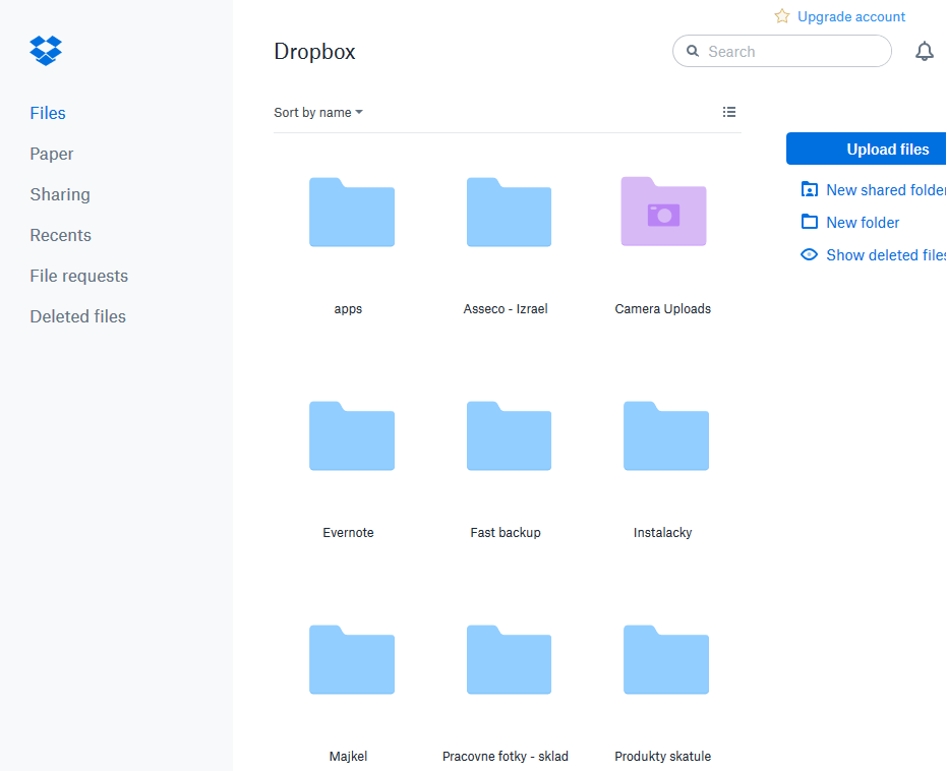

Hodnotenie
+ jednoduchá, vhodná na posielanie fotiek z telefónu do PC, aplikácia pre smartfóny, spôsob obnovenia zmazaných dát – rýchlosti prenosov Link: www.dropbox.com
Google Disk

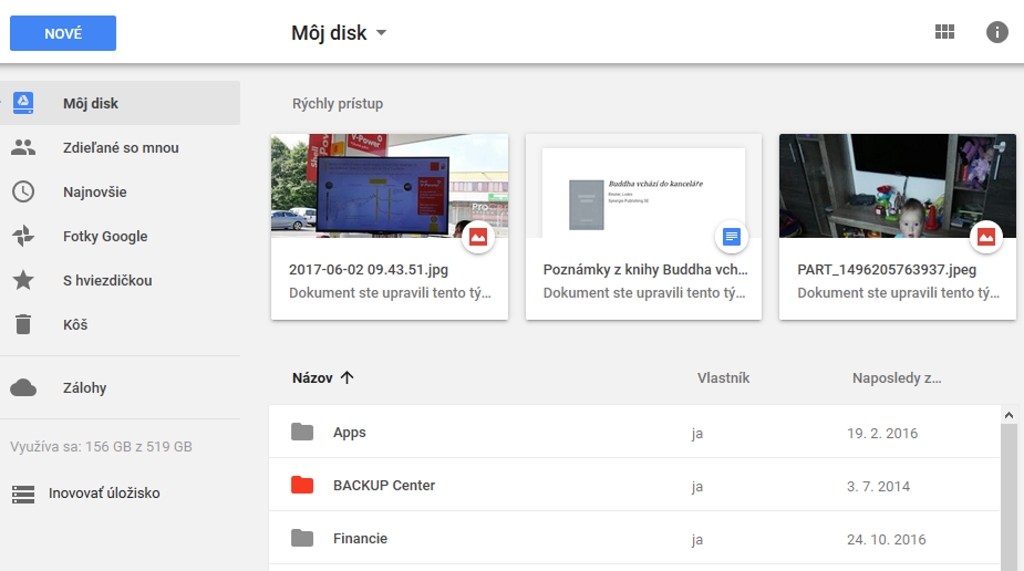
Hodnotenie
+ rýchlosť nahrávania a sťahovania, prepojenie s Fotkami, webové rozhranie, podpora webových aplikácií tretích strán – prílišná previazanosť na Google služby Link: drive.google.com
Microsoft OneDrive
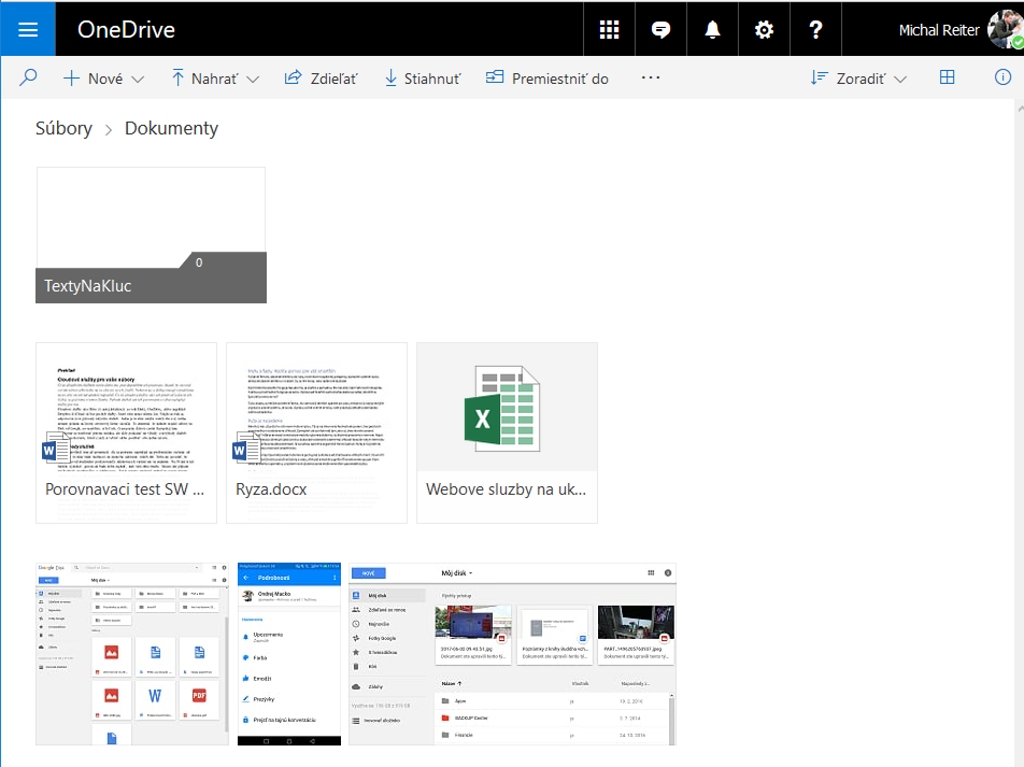
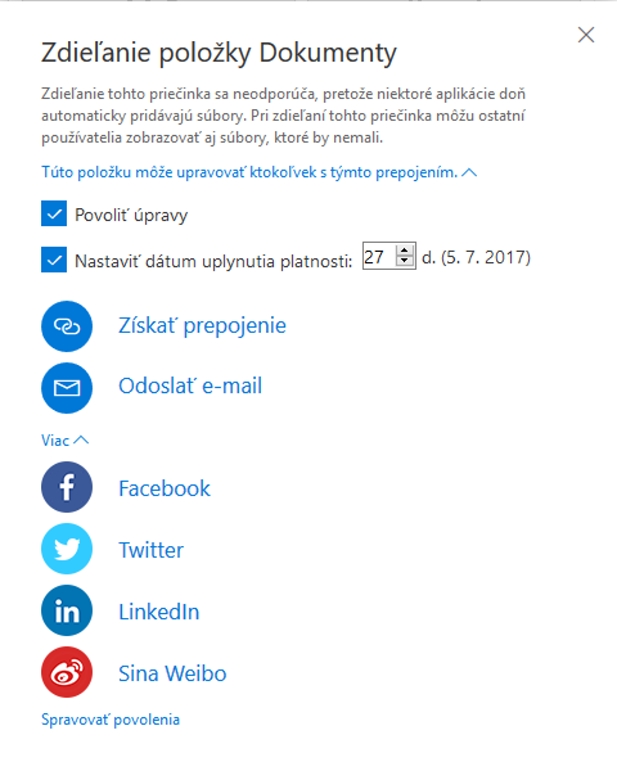
Hodnotenie
+ rýchle rozhranie, ovládanie ako v Prieskumníkovi vo Windows, časové zdieľanie, história súborov s náhľadom – veľmi pomalý upload Link: onedrive.live.com
Verdikt
Google Disksi obľúbite, ak nemáte vyslovené výhrady ku Googlu. Je to prepracovaná služba, ktorá poskytne všetko potrebné pokročilým používateľom. Aplikácie tretích strán sa tu môžu napojiť, a tak môžete odosielať súbory do vlastných editorov alebo programovacích nástrojov. Rýchly upload aj sťahovanie dát ju predurčujú aj na prenos veľkého objemu dát. Zároveň je toto najlacnejšia služba spomedzi nami troch testovaných. Takisto má aj stabilné rýchlosti prenosov dát, preto sa na ňu spoliehame najviac. Microsoft OneDrive je služba, ktorá sa najviac podobá na Prieskumníka. Nie je najvybavenejšia, no je veľmi praktická. Ak máte radi Microsoft Windows a Office, OneDrive je voľba číslo jedna. Oceňujeme aj prepojenie na Skype. Slúži aj na zálohovanie vašich nastavení Windows a aktivácie nového systému ak sa prihlásite vaším Live kontom. Priamo odtiaľto máte prístup na webové aplikácie Microsoft Office OnLine. Nebyť pomalého nahrávania súborov, bola by táto cloudová služba pre začiatočníka takmer dokonalá. Dropbox je služba, ktorú používame primárne na prenos údajov zo smartfónu na PC. Nemá toľko pokročilých možností ako ostatné služby, no má svoje výhody. A aplikácia pre smartfón je vybavená dokonale. Je tu všetko potrebné a nijako nezaostáva za konkurenciou. Výrobca zatraktívnil cloud o službu Paper. Avšak nikdy neviete, kedy bude upload alebo sťahovanie dát extrémne pomalé. Zväčša by ste ale s prenosmi nemali mať problémy. Ak chcete vyskúšať alternatívu k Disku alebo OneDrive, toto je správna voľba. Počítajte s tým, že vo verzii zadarmo máte len 2 GB dát, čo je málo. Tento článok vyšiel aj v tlačenom júnovom vydaní TOUCHIT č. 6/2017, preto sa niektoré skutočnosti uvedené v článku, môžu odlišovať oproti aktuálnemu dátumu publikovania.
Podobné články
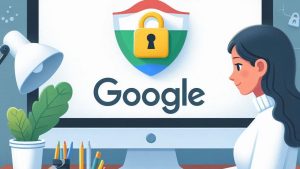
Google Cloud bude povinne vyžadovať silnejšiu ochranu

Ako sa používa Synology BeeStation?

Služby na ukladanie fotografií do cloudu

Proton odhalil šifrovaný cloud pre firmy

Synchronizácia do cloudu zadarmo cez Proton Drive